-
小编告诉你vlookup函数的使用方法
- 2019-01-21 10:20:00 来源:windows10系统之家 作者:爱win10
excel是一款非常实用的电子表格软件,很多朋友都在实用excel进行办公,但是很多朋友不知道vlookup函数的使用方法的使用方法,别着急,下面小编就来跟你说说vlookup函数的使用方法。
excel是微软研发的电子表格软件,很多朋友都在使用excel进行办公,在excel中有vlookup函数功能,很多朋友不会使用vlookup函数,下面小编就来说说vlookup函数的使用方法。
vlookup函数的使用方法
1.小编这里将数据表 sheet2 中做如下引用:当学号随机出现的时,在B列显示其对应的物理成绩。

excel系统软件图解1
2.在单元格输入框中输入=vlookup(a2,sheet1!$a$2:$f$100,6,true)即可。

vlookup函数的使用方法系统软件图解2
3.输入后的结果入下图。如果生成的结果为“#N/A”,那么说明没有找到匹配数值。

vlookup函数的使用方法系统软件图解3
以上就是vlookup函数的使用方法了,希望对你有帮助。
猜您喜欢
- win8怎么升级win10正式版2021-01-08
- win10快捷键最新教程2017-10-14
- win10快速开关机设置步骤详解..2017-06-14
- win10笔记本usb接口没反应怎么解决..2020-09-14
- 解答win10宽带连接错误720怎么办..2018-11-10
- win10系统控制面板打不开怎么办..2020-04-21
相关推荐
- 联想电脑win10家庭版系统下载与安装.. 2019-09-27
- 小编告诉你设置windows10默认输入法.. 2017-07-29
- win + r 运行,小编告诉你Win10怎么打.. 2018-04-28
- 提高显卡性能,小编告诉你提高显卡性能.. 2018-08-30
- 示例三星电脑怎么重装win10 2019-04-15
- 文件夹怎么设置密码,小编告诉你如何给.. 2017-12-29





 魔法猪一健重装系统win10
魔法猪一健重装系统win10
 装机吧重装系统win10
装机吧重装系统win10
 系统之家一键重装
系统之家一键重装
 小白重装win10
小白重装win10
 深度技术Ghost win7旗舰版20141电脑城万能版
深度技术Ghost win7旗舰版20141电脑城万能版 酷狗去广告VIP补丁 v1.5 绿色免费版 (酷狗去广告补丁)
酷狗去广告VIP补丁 v1.5 绿色免费版 (酷狗去广告补丁)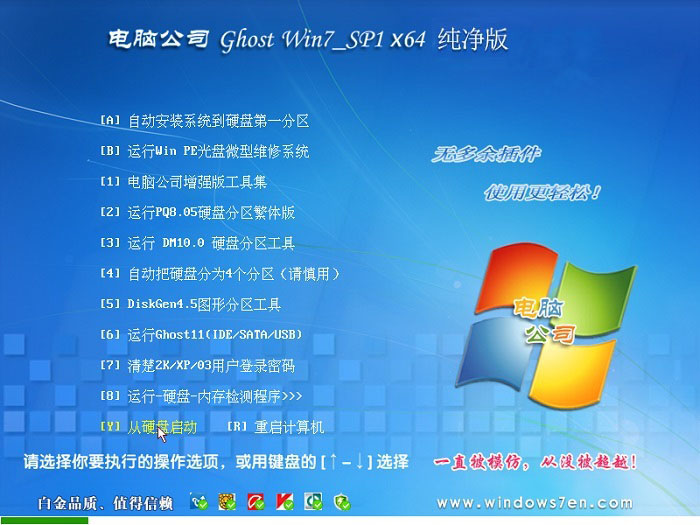 电脑公司Ghost Win7 64位纯净版系统下载 v1903
电脑公司Ghost Win7 64位纯净版系统下载 v1903 系统之家ghost win7系统下载64位旗舰版1706
系统之家ghost win7系统下载64位旗舰版1706 萝卜家园win10专业版32位系统下载 v201812
萝卜家园win10专业版32位系统下载 v201812 雨林木风win7系统下载32位旗舰版1704
雨林木风win7系统下载32位旗舰版1704 TeamViewer E
TeamViewer E 萝卜家园win1
萝卜家园win1 深度技术Ghos
深度技术Ghos 新萝卜家园Wi
新萝卜家园Wi 新萝卜家园gh
新萝卜家园gh 中文绿色版pq
中文绿色版pq 小白系统Ghos
小白系统Ghos 新萝卜家园Wi
新萝卜家园Wi 7-Zip V9.30
7-Zip V9.30  XiaMiThife v
XiaMiThife v CRadio v4.1(
CRadio v4.1( 粤公网安备 44130202001061号
粤公网安备 44130202001061号